AdLock cung cấp trải nghiệm web an toàn và không có quảng cáo trong trình duyệt Safari. Nó chặn tất cả quảng cáo trên các trang web một cách hiệu quả, bảo vệ quyền riêng tư trực tuyến và bảo đảm duyệt web an toàn.
Những đặc điểm chính:
AdLock mang tới nhiều tính năng hữu ích khi sử dụng.
– Chặn cửa sổ bật lên và biểu ngữ:
Trình chặn quảng cáo miễn phí của AdLock sẽ loại bỏ tất cả các quảng cáo đáng ghét mà tất cả chúng ta đều ghét. Thưởng thức nội dung web thuần túy với trình chặn quảng cáo AdLock Safari.
– Chặn quảng cáo video/âm thanh:
Không khoan nhượng đối với quảng cáo video và âm thanh trên các dịch vụ phát trực tuyến bao gồm Youtube, Twitch, Crunchyroll, KissCartoon và các dịch vụ khác.
– Loại bỏ các bức tường chặn quảng cáo (Phát hiện chống quảng cáo):
Bằng cách sử dụng tính năng phát hiện trình chặn quảng cáo, nhà xuất bản hạn chế quyền truy cập vào nội dung của họ đối với người dùng có phần mềm chặn quảng cáo. Hãy quên đi các bức tường chặn quảng cáo và mọi hạn chế với AdLock.
– Bảo vệ quyền riêng tư trực tuyến của bạn:
AdLock chặn trình theo dõi của bên thứ ba, tấn công quảng cáo/phần mềm độc hại, tất cả các dạng tập lệnh theo dõi trực tuyến và lỗi do các nhà quảng cáo như Google, Facebook và các nhà quảng cáo khác chạy. Không ai có thể theo dõi các hoạt động của bạn khi trực tuyến.
– Duyệt web an toàn:
AdLock ngăn bạn truy cập các trang web độc hại và bảo vệ bạn khỏi virus, các cuộc tấn công lừa đảo và những kẻ lừa đảo.
– Điều chỉnh danh sách bộ lọc:
Bạn có thể điều chỉnh danh sách bộ lọc mà AdLock sử dụng để xác định nội dung nào sẽ bị chặn trên các trang web bạn truy cập. Tiện ích mở rộng của AdLock cực kỳ linh hoạt khi đáp ứng các yêu cầu của người dùng.
– Đưa vào danh sách trắng bất kỳ trang web nào:
Kiểm soát trải nghiệm duyệt web của bạn: các trang trong danh sách trắng hoặc toàn bộ trang web khi cần, đưa chúng vào danh sách đen một lần nữa — tùy thuộc vào bạn.
– Tăng tốc độ tải trang:
AdLock không chỉ xóa quảng cáo mà còn loại bỏ trình giữ chỗ của chúng. Các trang web trông đẹp và sạch sẽ, không có hộp trống. Hơn nữa, với AdLock, tốc độ tải trang nhanh hơn và trải nghiệm duyệt web tổng thể của bạn mượt mà hơn nhiều.
Cách sử dụng AdLock:
AdLock hỗ trợ iOS, Android, Windows và macOS. Trong bài viết này, Trải Nghiệm Số sẽ hướng dẫn bạn cách sử dụng AdLock trên thiết bị iOS.
Nó tương thích iOS/iPadOS 12.1 trở lên, bạn vào đây hay theo liên kết bên dưới để cài đặt.
Khi sử dụng AdLock, ứng dụng sẽ yêu cầu quyền truy cập thông báo, bạn nên chấp nhận.
 Sau đó, AdLock sẽ yêu cầu bạn bật các trình chặn nội dung của chương trình trong Safari.
Sau đó, AdLock sẽ yêu cầu bạn bật các trình chặn nội dung của chương trình trong Safari.
– Bạn mở Settings > Safari.
– Bạn bấm Phần mở rộng.
– Bạn bật tất cả trình chặn nội dung của AdLock.
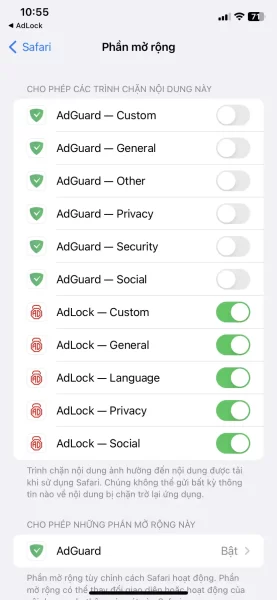 AdLock sẽ bắt đầu cập nhật và áp dụng bộ lọc chặn quảng cáo. Quá trình này không mất nhiều thời gian.
AdLock sẽ bắt đầu cập nhật và áp dụng bộ lọc chặn quảng cáo. Quá trình này không mất nhiều thời gian.
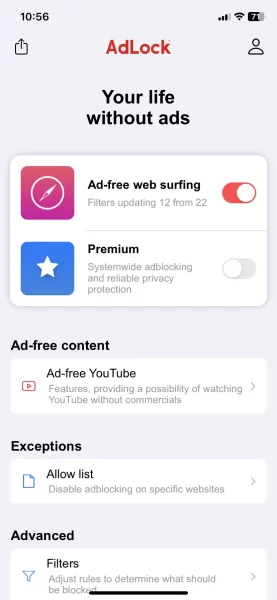 Trên giao diện chính, bạn bật Ad-free web surfing nếu tùy chọn này tắt để kích hoạt tính năng chặn quảng cáo trong Safari.
Trên giao diện chính, bạn bật Ad-free web surfing nếu tùy chọn này tắt để kích hoạt tính năng chặn quảng cáo trong Safari.
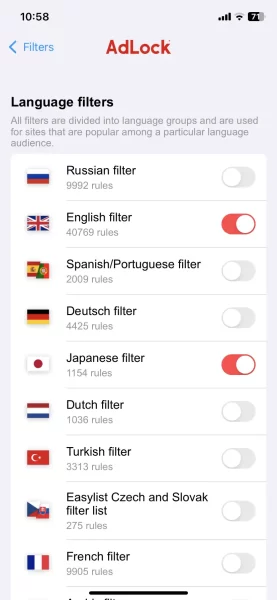 Mặc định, AdLock sử dụng bộ lọc quảng cáo theo ngôn ngữ tiếng Anh và bạn có thể mở rộng thêm ngôn ngữ khác để việc chặn hiệu quả hơn khi truy cập những trang web thuộc ngôn ngữ đó.
Mặc định, AdLock sử dụng bộ lọc quảng cáo theo ngôn ngữ tiếng Anh và bạn có thể mở rộng thêm ngôn ngữ khác để việc chặn hiệu quả hơn khi truy cập những trang web thuộc ngôn ngữ đó.
– Bạn bấm Filters > Language filters.
– Bạn bật bộ lọc quảng cáo của ngôn ngữ mong muốn.
Ngoài ra, bạn có thể bấm Add item tại Imported để thêm bộ lọc bên ngoài.
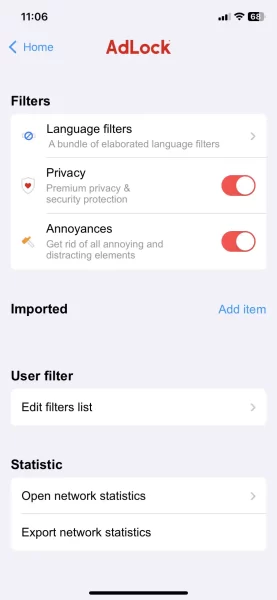 Một tính năng tuyệt vời khác của AdLock đem lại là xem video YouTube không quảng cáo. Bạn có thể thực hiện từ trình duyệt hay thông qua ứng dụng YouTube.
Một tính năng tuyệt vời khác của AdLock đem lại là xem video YouTube không quảng cáo. Bạn có thể thực hiện từ trình duyệt hay thông qua ứng dụng YouTube.
Cách 1: Thông qua trình duyệt.
– Bạn mở video YouTube > bấm biểu tượng chia sẻ > bấm vào Ad-free YouTube with AdLock.
– Hoặc bấm Thêm trong màn hình chia sẻ > duyệt và bấm vào AdLock.
 Cách 2: Thông qua ứng dụng YouTube.
Cách 2: Thông qua ứng dụng YouTube.
– Bạn mở video YouTube trong ứng dụng > bấm Chia sẻ.
– Bạn bấm vào AdLock.
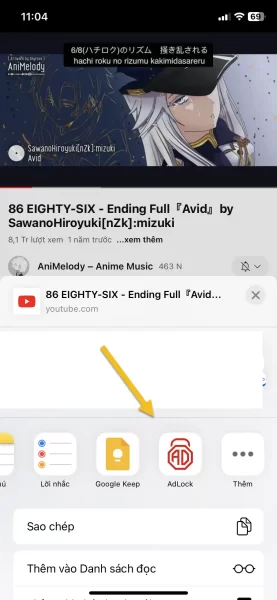 Video YouTube sẽ được mở trong AdLock và được ứng dụng chặn quảng cáo trong video.
Video YouTube sẽ được mở trong AdLock và được ứng dụng chặn quảng cáo trong video.
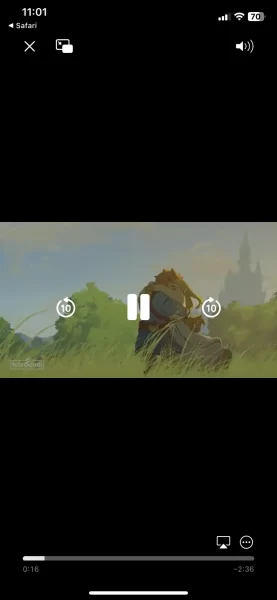 Trong giao diện phát, bạn có thể bật phát trong cửa sổ nổi. Bạn thực hiện tương tự để mở phát video YouTube khác, để đóng video thì bạn đóng AdLock mà thôi.
Trong giao diện phát, bạn có thể bật phát trong cửa sổ nổi. Bạn thực hiện tương tự để mở phát video YouTube khác, để đóng video thì bạn đóng AdLock mà thôi.


